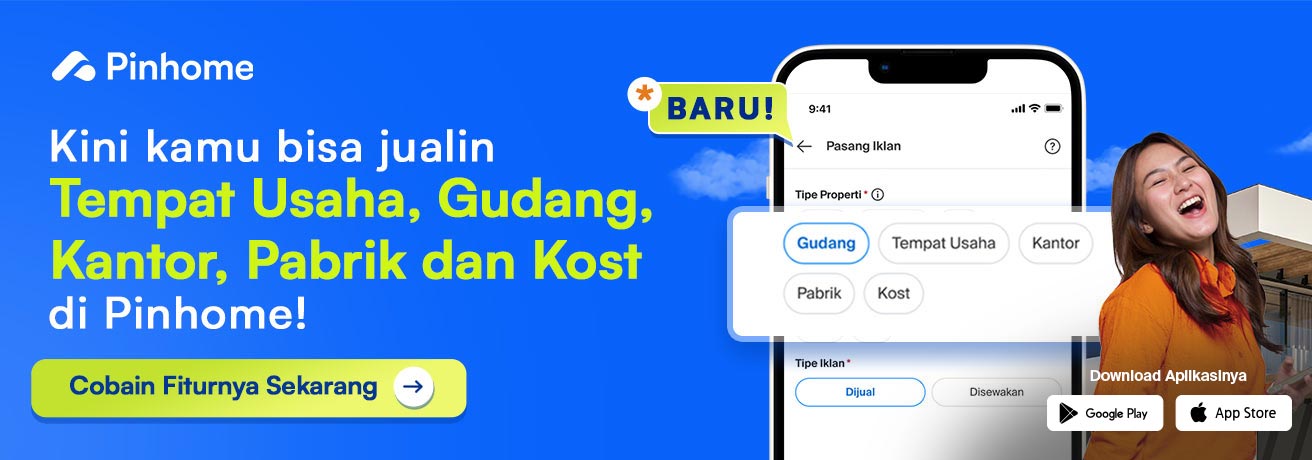8 Cara Merekam Layar HP Oppo Terlengkap dan Aman
Dipublikasikan oleh Shinta Dewi Kurniawati dan Diperbarui oleh Shinta Dewi Kurniawati
Agu 4, 2023
6 menit membaca


Sebagai pengguna smartphone Oppo, terkadang kita perlu mengetahui cara merekam layar HP Oppo untuk kepentingan tertentu. Fungsinya antara lain untuk memberitahu langkah-langkah yang dilakukan pada HP. Sebagai contoh merekam video yang tidak bisa disimpan, merekam bukti chat yang panjang agar menjadi satu file. Selain itu, bisa digunakan untuk merekam aktivitas bermain game, melakukan presentasi kepada klien, serta banyak fungsi lainnya.
Terdapat berbagai cara yang bisa digunakan untuk merekam layar HP Oppo. Berikut Pinhome bagi menjadi dua bagian, yaitu cara tanpa aplikasi dan cara dengan aplikasi.
Baca juga:
Cara Merekam Layar di HP Oppo Tanpa Aplikasi
Merekam layar HP Oppo bisa dilakukan tanpa aplikasi. Selain bisa dilakukan dengan lebih cepat, cara ini juga bisa menghemat penggunaan RAM pada HP Oppo kamu nih, Pins. Ada beberapa cara yang dapat dilakukan, antara lain:
Menggunakan Fitur Rekam Layar

Untuk HP Oppo keluaran terbaru (terutama 2020 sampai sekarang), terdapat fitur rekam layar yang dapat Pins akses langsung. Cara merekam layar HP Oppo tanpa aplikasi ini tergolong mudah untuk dilakukan. Berikut langkah-langkah yang bisa kamu ikuti ya, Pins:
- Pada menu utama, geser layar dari atas ke bawah untuk membuka tampilan notifikasi dan pusat kontrol.
- Kemudian, klik “tanda panah” yang ada di pojok kanan atas.
- Selanjutnya, pilih “mulai rekam layar” pada beberapa pilihan icon yang ditampilkan.
- Setelah Pins melakukan klik, maka HP Oppo akan bersiap merekam layar, biasanya langkah ini disertai hitungan mundur.
- Jika sudah selesai merekam, klik bulatan kecil pada layar.
- File rekaman akan otomatis tersimpan pada galeri HP Oppo kamu, Pins.

Selain cara pertama, merekam layar HP Oppo dapat dilakukan melalui menu Pengaturan atau Settings. Cara ini biasanya tersedia pada semua tipe HP Oppo, baik keluaran terbaru, maupun keluaran lama. Berikut Pinhome jabarkan caranya:
- Pertama, masuk ke menu Pengaturan atau Setting.
- Selanjutnya, Pins pilih fitur “Rekam Layar” atau “Screen Recording”.
- Jika sudah siap untuk merekam, klik tombol rekam layar.
- Akan muncul menu slider yang bergeser, tanda HP Oppo kamu sudah mulai merekam.
- Klik tombol Stop jika Pins sudah selesai merekam.
- Hasil rekaman akan langsung tersimpan pada galeri HP.
Menggunakan Fitur Smart Side Bar

Cara rekam layar di HP Oppo berikutnya yaitu menggunakan smart side bar. Fitur ini merupakan bawaan dari internal HP Oppo itu sendiri. Langkah-langkahnya adalah sebagai berikut:
- Langkah awal Pins perlu masuk ke menu pengaturan/settings terlebih dahulu.
- Setelah itu, pilih pengaturan sistem.
- Kemudian, pilih menu perekam layar yang terdapat HP.
- Maka akan muncul beberapa pilihan yang bisa kamu atur terlebih dahulu seperti perekam audio dan kualitas gambar. Pins bisa menyesuaikan sesuai kebutuhan.
- Kemudian, setelah selesai Pins bisa kembali ke menu utama HP dan geser layar ke arah kiri untuk menampilan side bar. Lalu, pilih “perekaman layar”, ya Pins.
- Selanjutnya, akan muncul menu pop up perekam layar.
- Untuk memulai merekam, Pins pilih tombol warna merah begitu pula untuk menghentikan perekaman layar bisa melakukan hal yang sama.
- Layar HP Oppo kamu akan terekam dan tersimpan di galeri foto nih, Pins.
Baca juga:
- 12 Rekomendasi Aplikasi Nonton Bareng Online Terbaik
- 13 Rekomendasi HP Oppo Kamera Terbaik dengan Harga Terjangkau
Cara Merekam Layar di HP Oppo Dengan Aplikasi
Jika kamu kesulitan untuk merekam layar HP Oppo tanpa aplikasi, mungkin dengan adanya aplikasi dapat mempermudah kamu nih, Pins. Ada beberapa aplikasi yang Pinhome rekomendasikan untuk membantu kamu, seperti Xrecorder, Google Play Games, Screen Recorder & Video Recorder, Mobizen, dan AZ Screen Recorder. Sebelum menggunakan aplikasi pihak ketiga pastikan HP kamu memiliki memori yang cukup.
Menggunakan Aplikasi Xrecorder

Seperti namanya, aplikasi ini dapat mempermudah kamu melakukan rekam layar HP Oppo. Langkah-langkahnya adalah sebagai berikut:
- Buka Google Play Store.
- Cari dan install aplikasi Xrecorder.
- Setelah berhasil diinstall, buka aplikasi tersebut.
- Untuk memulai rekam layar, klik tombol merah pada bagian bawah aplikasi.
- Akan muncul hitungan mundur tanda rekaman segera dimulai.
- Jika kamu ingin mengakhiri rekaman, klik tombol stop yang ada pada layar.
- File rekaman akan otomatis tersimpan pada galeri HP Oppo kamu dengan nama folder Xrecorder.
Menggunakan Google Play Games

Aplikasi perekam layar HP selanjutnya menggunakan Google Play Games. Merupakan aplikasi bawaan HP Android yang spesifik ditujukan untuk bermain game. Aplikasi ini dapat digunakan untuk merekam layar HP Oppo kamu saat bermain game. Caranya adalah sebagai berikut:
- Buka aplikasi Google Play Games pada HP Oppo kamu. Biasanya aplikasi ini sudah ada dan tidak perlu diinstall.
- Pilih game yang ingin kamu rekam. Pastikan game tersebut sudah terkoneksi dengan Google Play Games.
- Klik menu rekam alur game pada Google Play Games, lalu buka aplikasi game yang ingin Pins mainkan.
- Klik tombol dengan icon titik merah.
- Akan muncul menu pop up rekam alur game Pins. Kamu bisa pilih kualitas rekaman, biasanya tersedia dua pilihan, yaitu 720p dan 480p, silahkan sesuaikan dengan kebutuhan kamu ya, Pins.
- Jika sudah memilih kualitas, klik luncurkan.
- Game akan terbuka, tap icon play berwarna merah untuk memulai rekaman.
- Akan muncul hitungan mundur tanda rekaman segera dimulai.
- Jika sudah selesai merekam, klik tombol kotak merah (stop).
- Hasil rekaman akan otomatis tersimpan di galeri HP Oppo kamu.
Menggunakan Screen Recorder & Video Recorder

Cara merekam layar HP Oppo menggunakan aplikasi ini juga cukup mudah untuk digunakan. Pins hanya perlu mengunduhnya terlebih dahulu. Setelah selesai terunduh, kamu bisa langsung menggunakannya untuk melakukan perekaman layar. Rekaman layar akan otomatis tersimpan di galeri HP. Menariknya, melalui aplikasi ini rekaman kamu tidak ada watermarknya Pins, sehingga tidak perlu merogoh kocek lebih.
Menggunakan Aplikasi Mobizen

Aplikasi satu ini sangat cocok digunakan untuk gamers. Pasalnya Mobizen dapat merekam layar HP sekaligus facecam secara bersamaan. Sehingga untuk Pins yang memiliki profesi sebagai content creator di bidang game aplikasi ini dapat dijadikan alternatif.
Caranya sangat mudah. Pins hanya perlu mengunduh Aplikasi Mobizen kemudian melakukan registrasi seperti pada umumnya. Selanjutnya pilih kualitas rekaman yang bisa disesuaikan dengan kebutuhan. Setelah selesai merekam, semua akan otomatis tersimpan di galeri foto.
Menggunakan AZ Screen Recorder

Aplikasi pihak ketiga terakhir yang Pinhome rekomendasikan adalah AZ Screen Recorder. Keunggulan menggunakan aplikasi ini yaitu tidak adanya batas waktu perekeman, tanpa adanya proses rooting, iklan, maupun watermark.
Mirip dengan sebelumnya, cara merekam layar HP Oppo menggunakan AZ Screen Recorder yaitu Pins perlu mengunduhnya terlebih dahulu. Kemudian, lakukan registrasi dan lakukan pengaturan seperti kualitas rekaman layar.
Nah, jadi seperti itu Pins beberapa cara merekam layar HP Oppo yang dapat Pinhome jabarkan. Baik menggunakan atau tanpa aplikasi semua sama saja Pins. Tergantung dari kebutuhan dan kecukupan memori yang kamu miliki. Menurut Pins, cara mana nih, yang paling mudah dan atau pernah dilakukan?
Baca juga: 15 Rekomendasi HP Oppo 2 Jutaan, Terbaik di Kelasnya!
Source feature image: Kompas Tekno
Temukan pilihan rumah dan apartemen terlengkap di Aplikasi Pinhome. Cek properti pilihan kami The Convergence dan temukan keunggulan, fasilitas menarik dan promo menguntungkan lainnya cuma di Pinhome! Cari tahu juga tips penting persiapan beli rumah dan KPR di Property Academy by Pinhome.
Hanya Pinhome.id yang memberikan kemudahan dalam membeli properti. Pinhome – PINtar jual beli sewa properti.

Properti Rekomendasi

Properti Eksklusif: Nuansa Bukit Bitung

Properti Eksklusif: Mulia Bekasi Residence Cibarusah

Properti Eksklusif: Green Paradise City

Properti Eksklusif: The Agathis
© lifestyle.pinhome.id